
ファイルサイズの大きな添付メールを送信すると、ファイル容量が大きすぎてエラーが出たりします。
一般的に添付メールを送るときは無料で送信できるサービスをたくさんの方が使ってられるみたいですが、OneDriveであればWindows標準機能でもあり、安全性に於いても信頼できます。
そんなOneDriveを使って大きなサイズの添付をメールにリンクを貼って送信する方法を説明します。
前提条件:MSアカウントでOneDriveにログインできること。
OneDriveにログイン
ブラウザで下記のOneDriveにログインします。
https://onedrive.live.com/about/ja-jp/signin
認証画面が出てくるので、情報を入力してログインします。
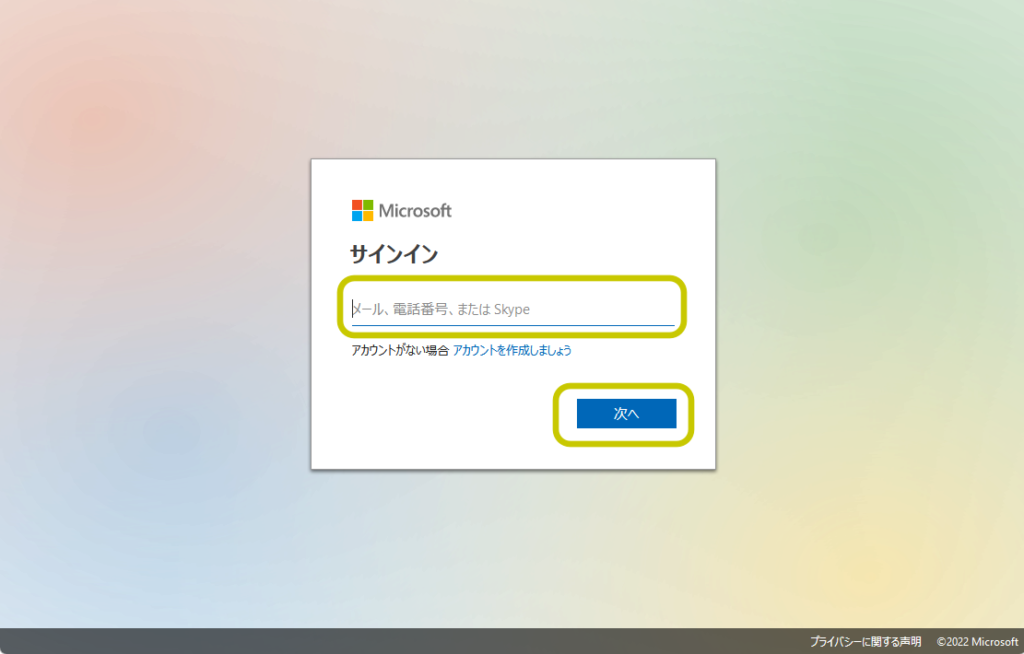
ファイルをアップロード
左メニューの「自分のファイル」をクリックして、添付したいファイルを画面にドラッグ・アンド・ドロップでアップロードします。
もしくは「↑ アップロード 」をクリックしてファイルを開くとアップロードできます。
※一例では、資料.zipをアップロードしました。
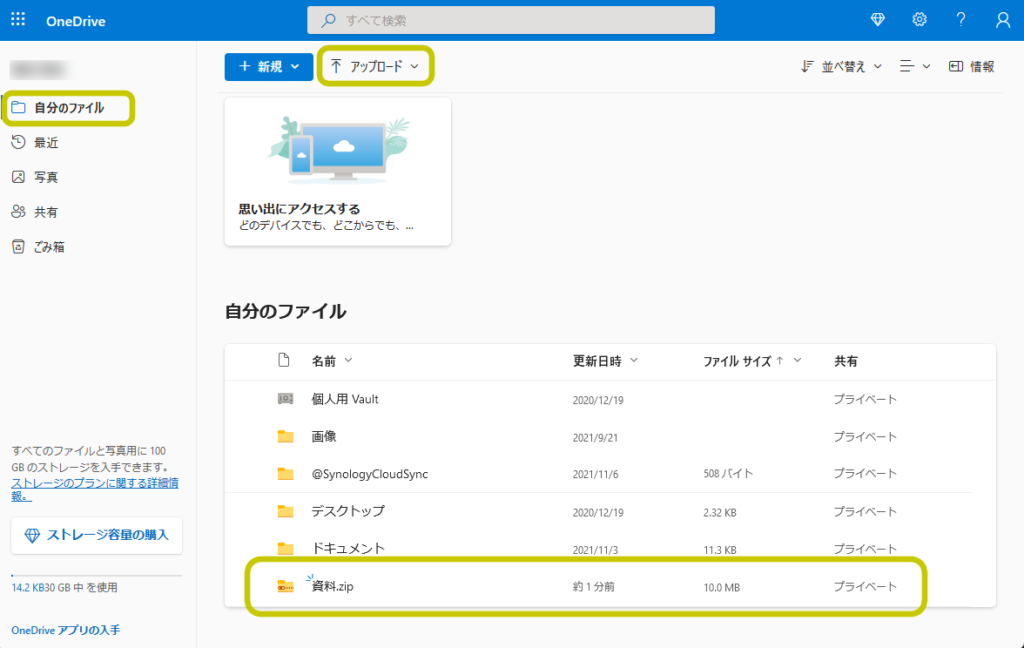
アップロードしたファイルを右クリックして「共有」を選択します。
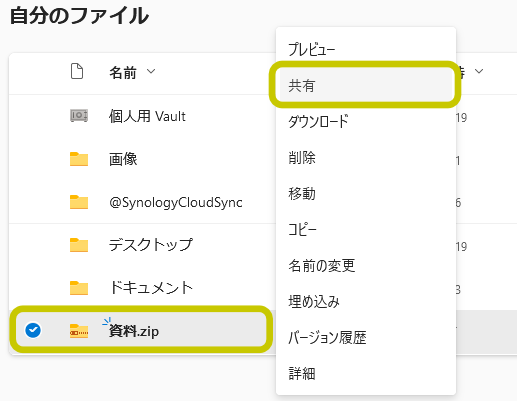
リンクの送信
「リンクを知っていれば誰でも編集できます>」をクリックすると送信の設定を変更することができます。
- リンクを知っていれば誰でも編集できます>
文字通りリンクURLを知る方は誰でもがファイルをダウンロードできます。 - 特定のユーザー
宛先で指定した方がファイルをダウンロードできます。
宛先欄右横の鉛筆マークで編集の可否が指定できます。
編集可能な場合:ダウンロードできるファイルに手を加えて、アップロードすることができます。
表示可能な場合:ダウンロード、閲覧のみです。
その他の設定の有効期限やパスワードを設定する場合は有料サービスになるようです。
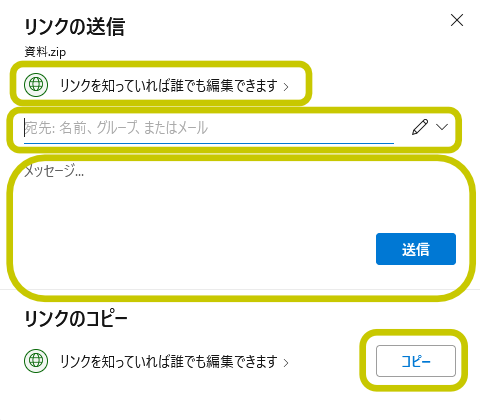
設定変更したら「適用」をクリックします。
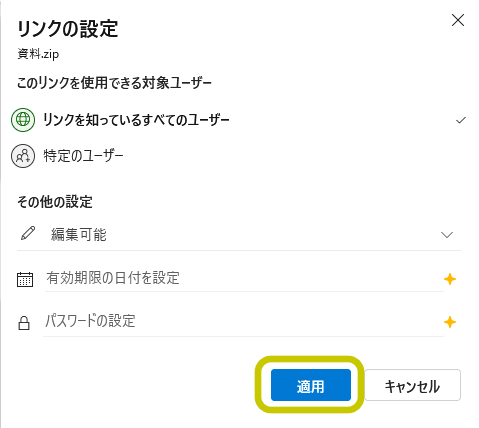
宛先、メッセージを入力したら「送信」をクリックします。
一例では、特定ユーザー・表示可能で送信します。
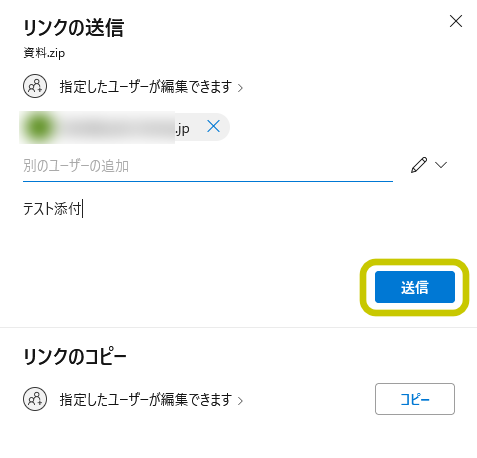
受信側は画面の様なメールが届きます。「開く」をクリックするとファイルがダウンロードされます。
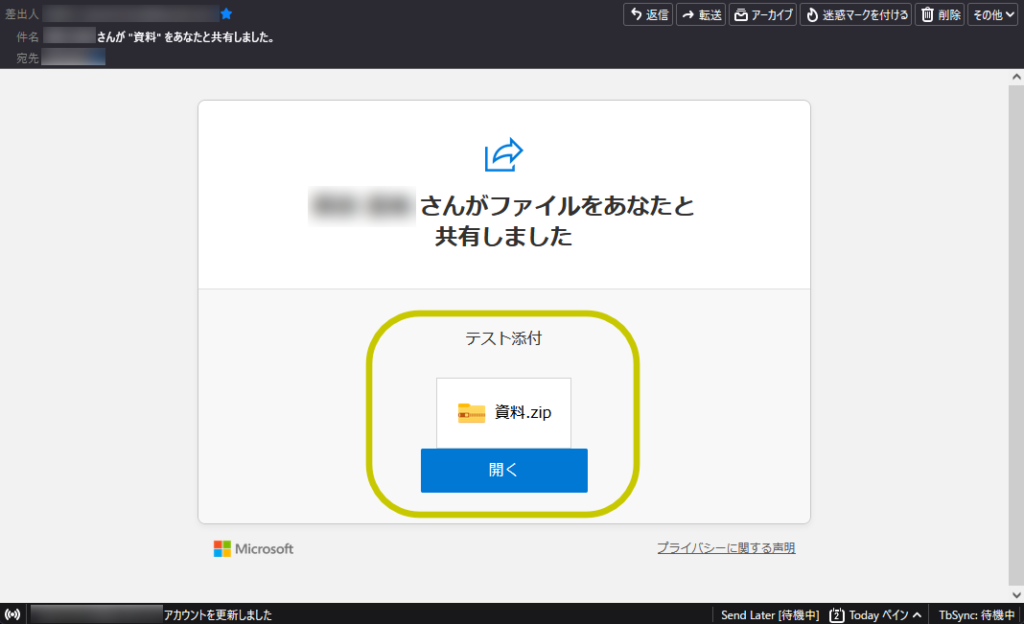
windowsでは標準で備わってる機能のOneDriveなので、外部の無料添付送信サービスを使うより、こちらを使われることをオススメします。
お疲れ様でした。
※上記内容より、何らかの影響で不具合が生じても全て自己責任でお願いします。